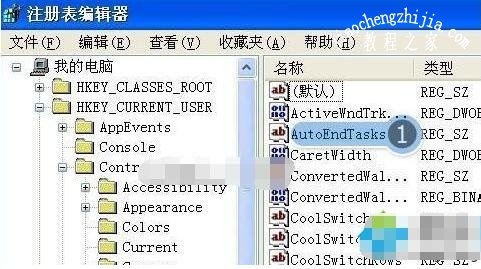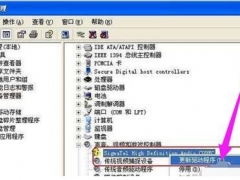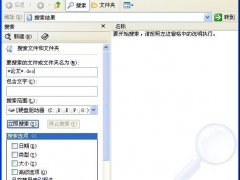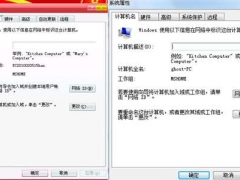xp系统关机后自动重启怎么解决 xp系统点关机键没反应怎么办
当我们长期的使用电脑,那么或多或少都会遇到一些电脑故障问题,比如说常见的电脑关机后又自动重启了,需要再次关机才行,很多用户觉得这样太麻烦了,那么这种情况怎么解决呢?其实很简单,我们首先要找出问题原因,下面小编为大家带来导致XP系统关机后重启的三种因素和对应的解决方法,大家可以参照下面的方法解决关机后重启的问题。
xp系统关机后自动重启怎么解决
一、系统设置
XP系统在默认的情况下,当系统出现错误时就会自动重新启动,而此时用户又恰好关机,即在关机过程中系统出现错误就会重新启动计算机。要解决这个问题就要将该功能关闭即可解决!方法如下:
1、首先在桌面上右击“我的电脑”,选择“属性”;
2、在弹出的“系统属性”窗口点选“高级”选项卡,选择“启动和故障恢复”栏目中的“设置”按钮;
3、在弹出的“启动和故障恢复”窗口的“系统失败”栏目中取消“自动重新启动”选项前的对勾并点击“确定”即可。
二、高级电源管理
关机是与电源管理密切相关的,造成关机故障的原因很有可能是电源管理对系统支持不好造成的,因此如果大家在上面的系统设置方法无法解决的话就可以尝试一下此方法:
1、依次点击“开始→设置→控制面板→性能与维护→电源选项”;
2、然后在弹出的窗口中,根据需要启用或取消“高级电源支持”即可;
3、如果你在故障发生时使用的是启用“高级电源支持”,就试着取消它,如果在故障发生时,你使用的是取消“高级电源支持”就试着启用它。
三、USB设备
usb设备包括U盘、鼠标、键盘、Modem等,往往都是造成关机故障的原因。当出现关机变成重启故障时,如果你的电脑上接有USB设备,请先将其拔掉,再试试,如果确信是USB设备的故障,那么最好是换掉该设备,或者是连接一个外置USB Hub,将USB设备接到USB Hub上,而不要直接连到主板的USB接口上。
相关教程阅读:xp系统点关机键没反应怎么办
1、鼠标点击xp系统电脑桌面左下角的“开始”菜单,选择“运行”选项;
2、在打开的运行对话框中输入“regedit”字符命令,按确定键;
3、在打开的注册表编辑器界面中依次展开:
“HKEY_CURRENT_USER/Control panel/Desktop”选项;
4、右侧找到并双击“AutoendTasks”选项;
5、打开页面后在“数值数据(V)”更改其值为“1”,按确定键即可!
以上便是‘xp系统关机后自动重启怎么解决 xp系统点关机键没反应怎么办’的全部内容了,希望可以为大家带来帮助,如果你还想了解更多关于XP系统的使用技巧,可以进入教程之家网了解一下。